
Netis WF2409E kablosuz kurulum ayarları yapılandırmasında önce Netis modemde repeater ayarları yapılmalı ve sonrasında duruma göre repeater kablosuz kurulum işlemi gerçekleştirilecek.
Netis modemlerde repeater ayarları nasıl yapılır? Repeater kablosuz kurulum netis için nasıl ayarlanır?
Netis modemlerde kablosuz ayarlarını yapılandırmak için nasıl işlem yapabilirim.
Netis WF2409E özellikleri nelerdir?
Aslında Netis WF2409E serisi cihazlarda birçok özellik bulunmaktadır. Kablosuz güçlendirici olarak ta kullanılabilir. Kablolu Access Point olarak ta kullanılabilir.
Marka Netis
Model WF2409E
Frekans Aralığı 2.4 – 2.4835GHz
Kablosuz Standart IEEE 802.11b, IEEE 802.11g, IEEE 802.11n Veri Hızı 300Mbps
Kablosuz Modlar AP, Tekrarlayıcı, AP+WDS, WDS, İstemci, Çoklu SSID
Wi-Fi Güvenlik WEP/WPA-PSK/WPA2-PSK Şifreleme
Kablosuz MAC Filtreleme Var
WiFi Ağ Standartları IEEE 803.3 10Base-T, IEEE 802.3u 100Base-TX
Arayüz 1*10/100Mbps Auto MDI/MDIX RJ45 WAN Port, 4*10/100Mbps Auto MDI/MDIX RJ45 LAN Port
Butonlar Varsayılan, WPS
Anten 3*5dBi Sabit Anten
Güç Adaptörü DC 9V/500mA (Çıkış)
İletim Gücü 20dBm(MAX) LED Göstergeler PWR, WLAN, LAN1-LAN4, WLAN, WPS Sıcaklık Çalışma Sıcaklığı: 0 °C ila +40 °C, Depolama Sıcaklığı: -40 °C ila +70 °
WAN Bağlantı Türleri DHCP, Statik IP, PPPoE, L2TP, PPTP, Çift Erişim, WISP
Netis WF2409E kablosuz güçlendirici ayarları
Netis güçlendiriciyi kurarken ilk olarak kablosuz veya kablolu bağlantı sağlamamız gerekmektedir.
Şimdi bağlantı sağladıktan sonra 192.168.1.1 adresi üzerinden arayüze gidiyoruz.
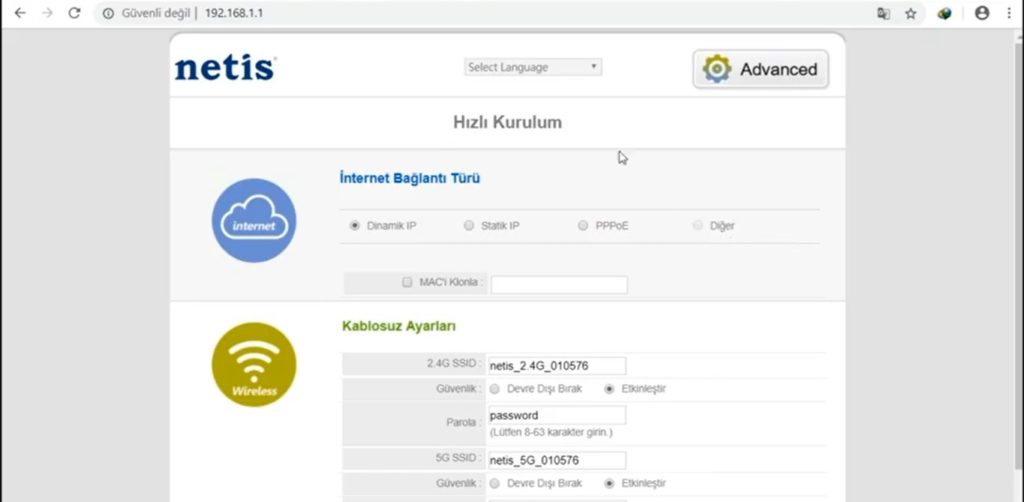
Ardından Advanced seçeneğine tıklıyoruz. Bu ekranda isterseniz en üst bölümden Türkçe dil seçimini yapabilirsiniz.
Bir sonraki işlemimiz ise Sol menüde Ağ sonra ise Wan bağlantı türünü seçiyoruz.
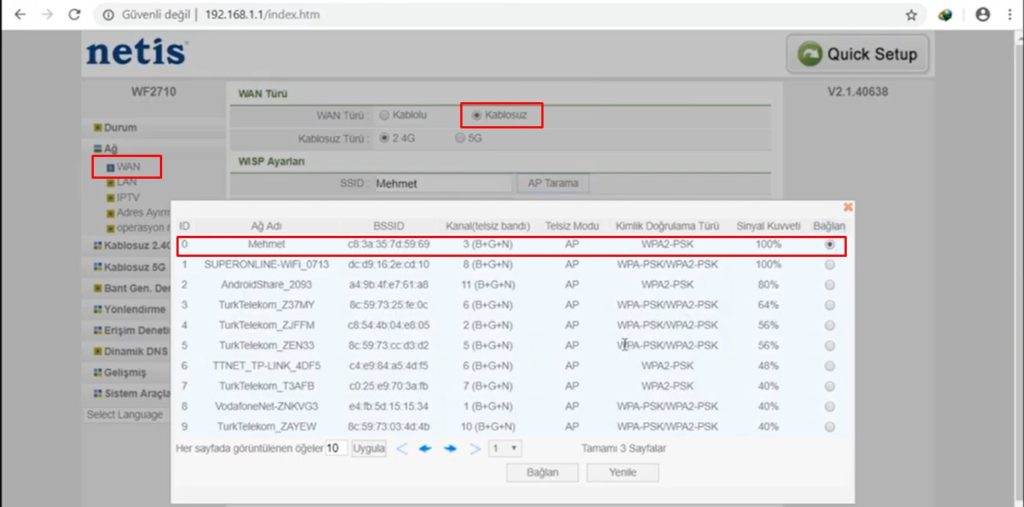
Ardından resimde de görüldüğü gibi Wan türünü Kablosuz seçiyoruz.
Şimdi Netis WF2409E serisinde 2.4 ve 5 Ghz desteği bulunmaktadır. Bunları da buradan değiştirebilmeniz mümkün.
Bir sonraki adımda ise Ap tarama diyerek bağlantı kuracağımız ağı seçiyoruz.
Ağ listesi geldikten sonra kablosuz ağ adımızın sağ tarafından butonu seçerek bağlan butonuna tıklıyoruz.
Kablosuz şifremizi girdikten sonra bağlantımız otomatik olarak kurulacaktır.
Burada şifre hatası alırsanız ilk kontrol etmeniz gereken alan modeminize ait şifre olmalıdır.
Kablosuz bağlantıyı sağladıktan sonra istediğiniz cihaz üzerinden kablosuz bağlantı kurabilirsiniz. Netis wf2409e kablosuz kurulum ayarlarını bu şekilde tamamlayabilirsiniz.
Bu ayarlardan sonra kablolu olarak ta bu cihaza erişim sağlayabilirsiniz.
İlk işlem cihazın arkasındaki Lan girişlerinden herhangi biri ile Ethernet üzerinden de internete çıkabilmeniz mümkün.



